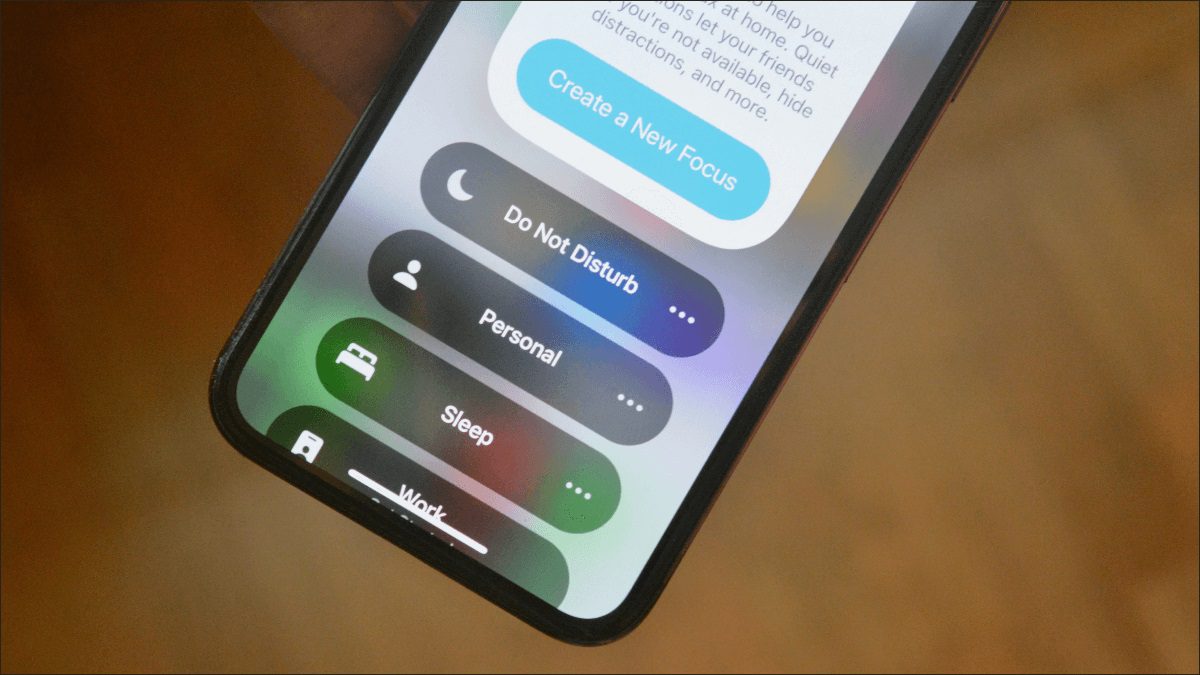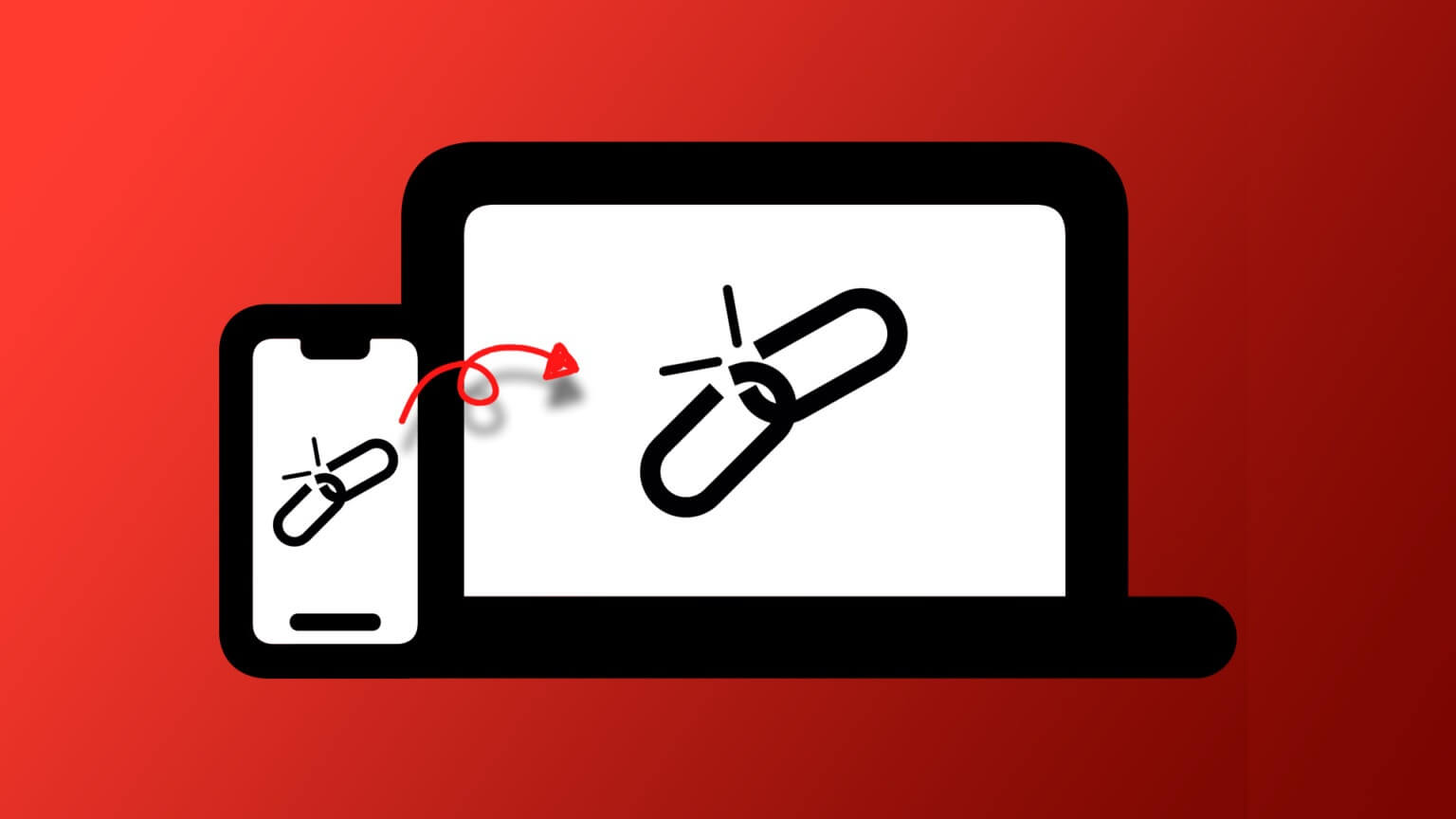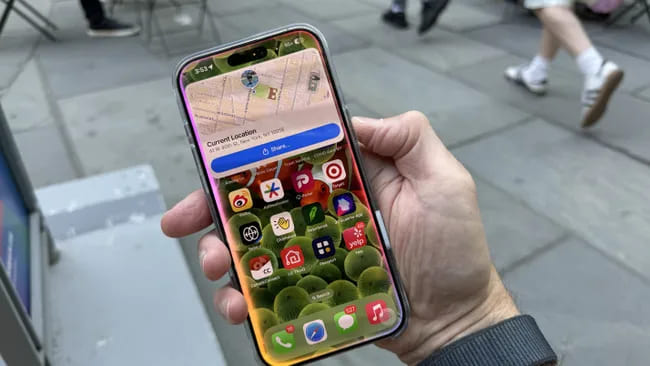"Kan du søke etter tekstmeldinger på iPhone?" Hvis det er spørsmålet som brakte deg hit, vil du være fornøyd mot slutten av innlegget. Med iOS 17Apple har forbedret søkefunksjonen i Messages-appen. Nå kan du finne gamle meldinger på iPhone uten å måtte bla gjennom søkeord og filtre. La oss lære hvordan du bruker nøkkelordsøk og filtre for å finne en bestemt melding på iPhone.
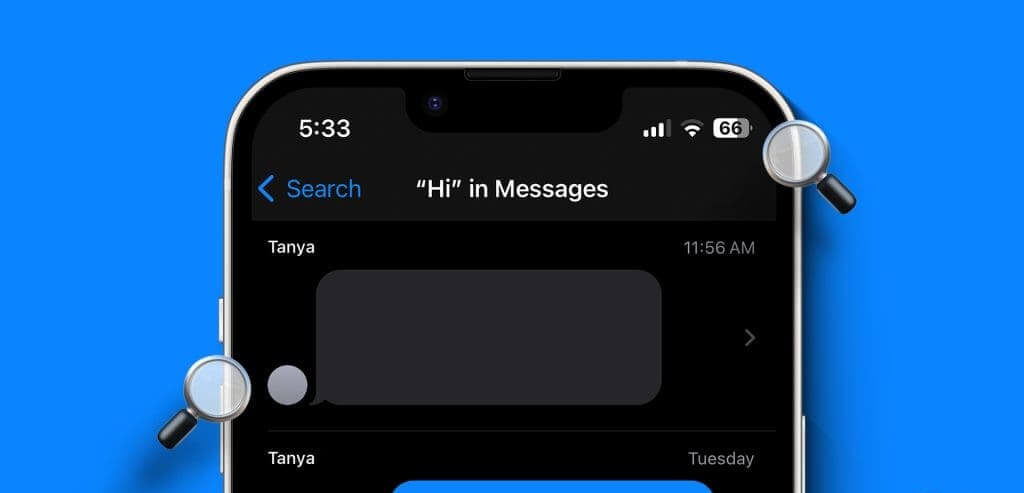
Søkeoperatører og filtre fungerer med vanlig SMS og iMessage på iPhone, iPad og Mac. Følgende innlegg dekker trinnene for iPhone, men de vil fungere på samme måte på en iPad også.
Hvordan finne et bestemt ord i brevet
Hvis du leter etter et spesifikt ord i en melding og ikke husker hvem som sendte det, følger du disse trinnene for å finne en slik melding:
Trinn 1: Åpne en app Meldinger på iPhone.
Trinn 2: Sveip ned fra midten av skjermen for å avsløre søkelinje.
Steg 3: Skriv inn ordet eller setningen du vil søke etter. Alle meldinger fra forskjellige brukere som inneholder disse vil vises Ord. Klikk på meldingen du vil se.
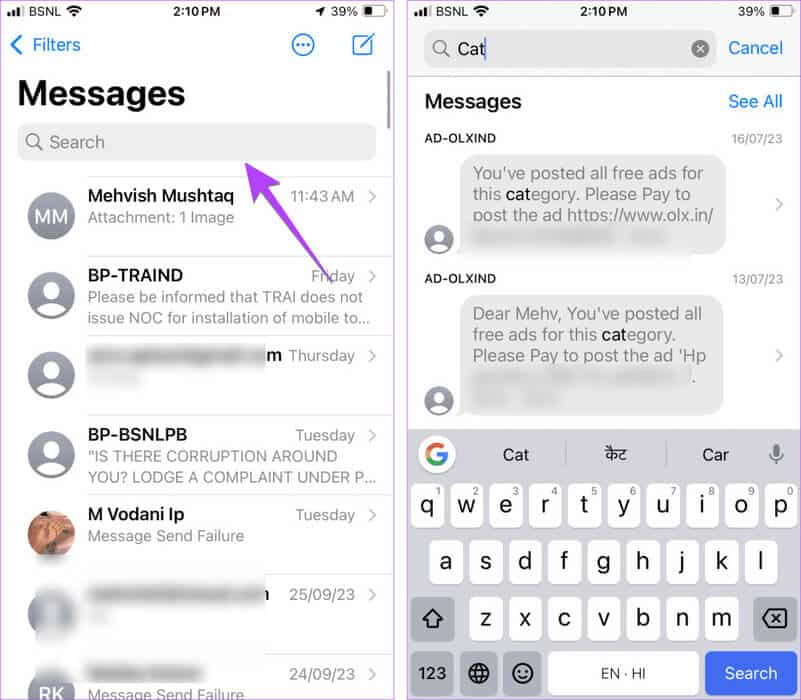
Tips: Finn ut hvordan Send talemeldinger på iPhone
Finn en melding i en bestemt samtale
Fra og med iOS 17 har Apple forbedret seg Søkefunksjon i Meldinger-appen. Du kan nå begrense søkeresultatene og søke i meldingstråder ved å bruke søkefiltre i iOS 17.
Følg disse trinnene for å finne bestemte ord fra én person i iPhone-meldinger:
Trinn 1: Åpne søkefeltet for applikasjoner Meldinger Og skriv inn navnet på kontakten i hvis emne du vil finne et spesifikt ord. Du vil se Kontakter Tilsvarer dette navnet.
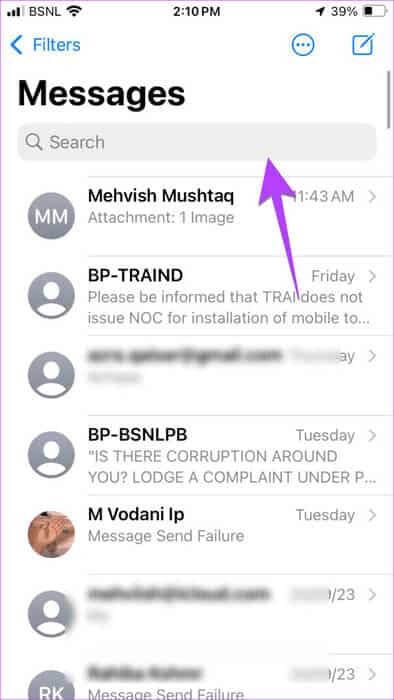
Trinn 2: Klikk på "Meldinger med: [kontaktnavn]."
Steg 3: Kontaktnavnet vil vises i søkefeltet som et søkefilter. Nå, gå inn Ord Som du ser etter ved siden av kontaktnavnet.
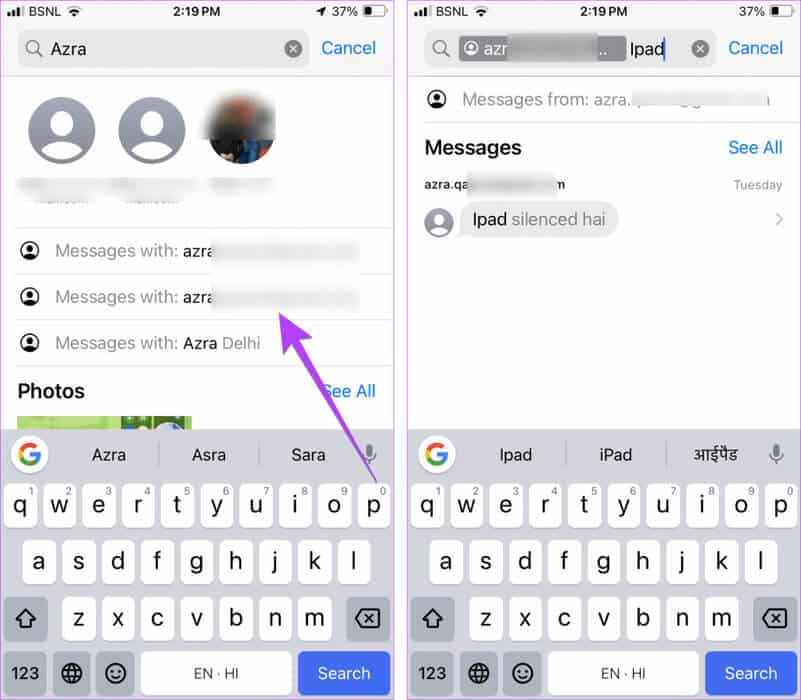
Trinn 4: Enheten vil vises iPhone Meldingen din inneholder det spesifikke ordet fra den angitte brukeren umiddelbart. Klikk på meldingen for å åpne den.
Tips: Finn ut hvordan Lås meldinger på iPhone
Bruk lenker, dokumenter, bilder eller stedssøkefiltre for å finne meldinger
I tillegg til meldinger med et nøkkelord, kan du bruke følgende søkefiltre i Meldinger-appen for å finne en bestemt melding:
- dokument
- lenker
- Bilder
- plassering
Følg disse trinnene for å bruke andre søkefiltre i Meldinger.
Trinn 1: Åpne en bar Søk i Meldinger-appen.
Trinn 2: Skriv inn et dokument, lenker eller bilder basert på hva du vil finne i meldinger. Når du skriver noen av De tre alternativeneAlternativet for å filtrere søket ditt vises. Klikk på den for å bruke den som et nøkkelord.
Steg 3: Skriv nå inn ordet som beskriver det du leter etter i det Det angitte søkeordet.
Hvis du for eksempel vil se bilder av katter, skriv inn bilder. Velg nøkkelordet for bilder. Når den vises i søkefeltet, skriv katt for å finne bilder av katter fra alle meldingene dine.
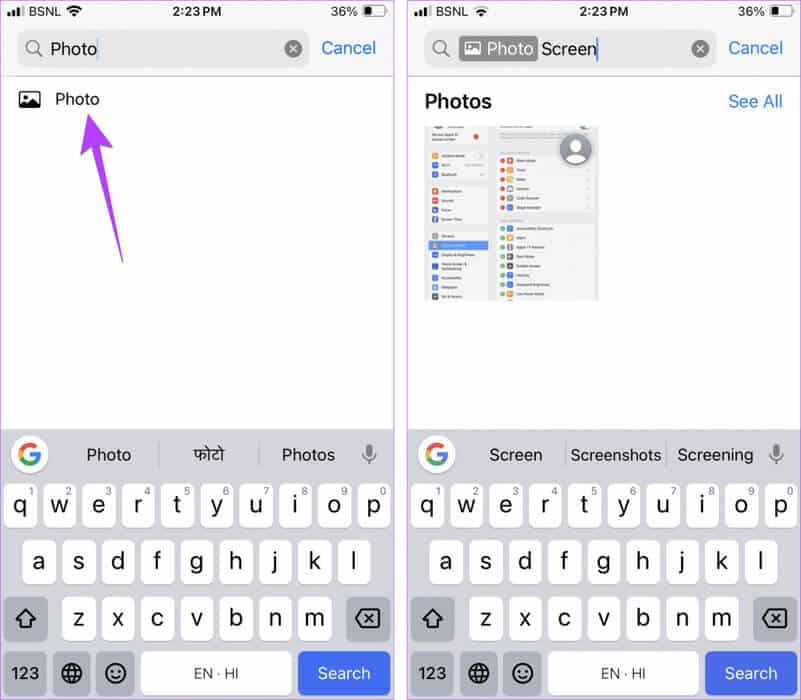
Merk: iPhones tilbyr ikke filtrering av meldinger etter dato nøkkelord ennå.
Hvordan kombinere flere søkekriterier
Det interessante med søkeordsøk i Messages-appen er at du kan kombinere nøkkelord. Hvis du for eksempel søker etter kattebilder fra en bestemt bruker, kan du kombinere nøkkelord "Meldinger med" Og "bilder". På samme måte kan du kombinere dem med andre søkeord.
Trinn 1: I Messages-appens søkefelt skriver du inn navnet på kontakten og velger Meldinger med nøkkelordet inneholder Kontakt navn.
Trinn 2: Velg nå det andre kriteriet fra listen som vises. Eller skriv den inn manuelt.
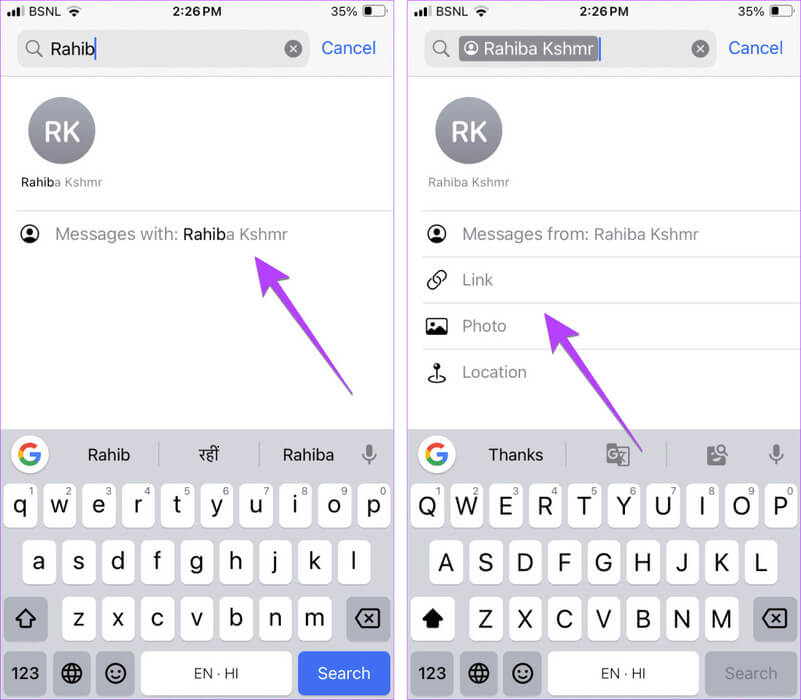
Steg 3: Bruker begge kriteriene i søkelinje, skriv inn uttrykket som samsvarer med bildet du leter etter.
Tips: Du kan søke etter termer i flere kontakter ved å kombinere nøkkelord.
Se alle uleste meldinger på iPhone
iPhones kan Filtrer meldinger fra ukjente avsendere. Men visste du at du kan se alle uleste meldinger på ett sted? For å gjøre dette, trykk på Filter-alternativet på startskjermen til Meldinger-appen, etterfulgt av filterkategorien Uleste meldinger.
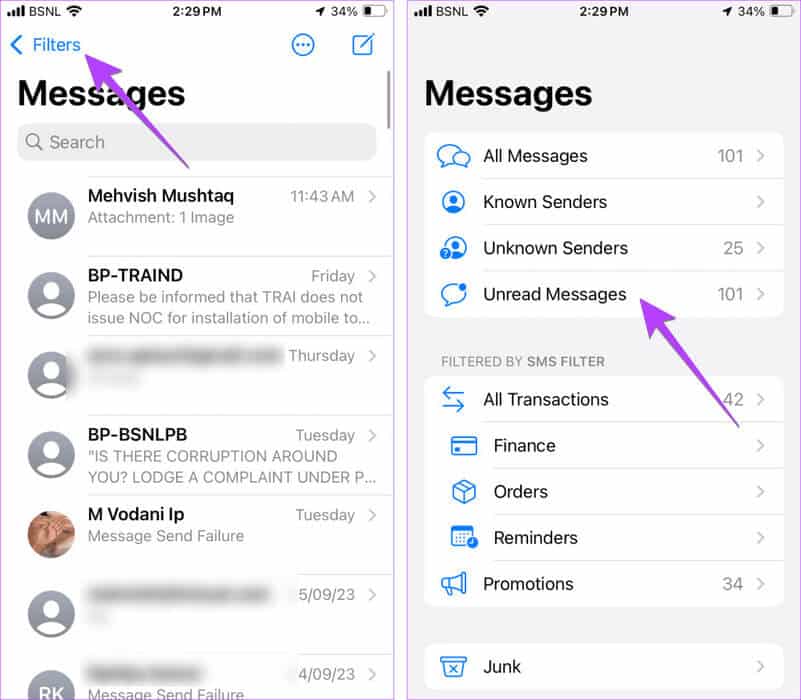
Finn transaksjoner og salgsfremmende SMS-meldinger
I India og Brasil introduserte Apple Søkefilterfunksjon Lagt til i iOS 17 for automatisk å organisere transaksjons- og salgsfremmende meldinger i to kategorier: Transaksjons- og salgsfremmende. Du kan få tilgang til den ved å trykke på Filtre-alternativet øverst til høyre i Meldinger-appen.
Transaksjonskategorien er videre delt inn i underkategorier som finansiell, bestillinger og påminnelser. Klikk på en kategori for å se meldingene.
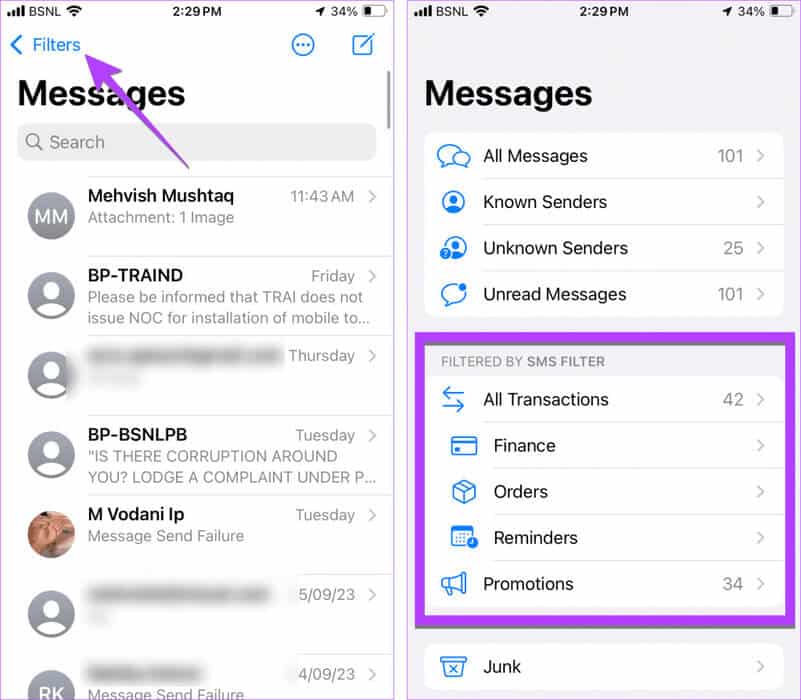
Tips: Du kan deaktivere SMS-filteret ved å gå til Innstillinger > Meldinger > Ukjent og søppelpost. Velg Ingen under SMS-filtrering.
Bruk fremhevet søk for å finne meldinger
hvis du er fra Søkeelskere i søkelyset, kan du bruke den til å søke i iMessage for å finne bestemte meldinger på iPhone eller iPad. Den er imidlertid ikke enkel å bruke eller grei og støtter ikke søkefiltre. Men hvis disse tingene ikke plager deg, kan Spotlight Search hjelpe deg med å finne meldinger uten å rulle på iPhone.
Trinn 1: På startskjermen til iPhone, sveip ned fra midten av skjermen for å åpne Søk Spotlight.
Trinn 2: skrive Ord Eller uttrykket du leter etter i meldingen.
Steg 3: Rull ned til .-delen Meldinger For å finne meldingen som inneholder det ordet. Trykk på meldingen for å åpne den i Meldinger-appen.
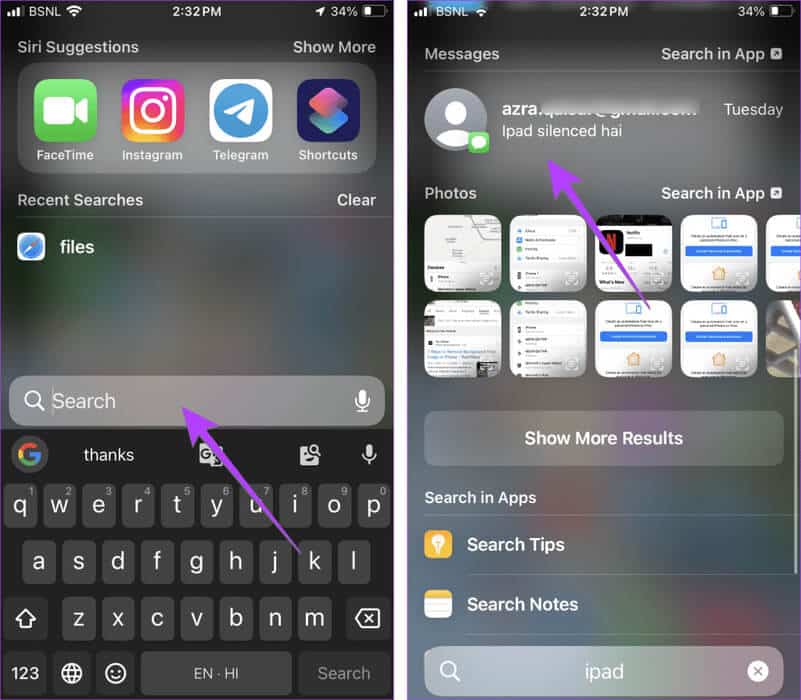
Tips: Finn ut hvordan Fjern bilder fra Spotlight-søk
Tilpass iPhone-meldinger
Slik kan du finne spesifikke meldinger ved hjelp av nøkkelord og filtre på iPhone. Før du går, finn ut hvordan Bruk spesialeffekter som pew pew i iMessage. Sjekk også ut Andre kule iOS 17 Messages-funksjoner.